Office 365: Verbindung per PowerShell herstellen
In kleineren Umgebungen lässt sich Office 365 meist noch bequem per Weboberfläche administrieren. In größerern Umgebungen ist die PowerShell jedoch ein unerlässliches Werkzeug um beispielsweise mehrere Benutzer gleichzeitig anzulegen, Lizenzen zuzuweisen oder Dienste zu (de)aktivieren. Im Beitrag findest du die Voraussetzungen und Cmdlets um eine Verbindung per PowerShell herstellen zu können.
Dieser Beitrag ist Teil der Beitragsserie Office 365 Benutzerverwaltung mit der PowerShell
Voraussetzungen
Damit die Verbindung zu Office 365 per PowerShell hergestellt werden kann, müssen folgende Voraussetzungen erfüllt sein:
Betriebssystem
- Windows 7 Service Pack 1 (SP1), Windows 8, Windows 8.1 oder Windows 10
- Windows Server 2008 R2 Service Pack 1 (SP1), Windows Server 2012 oder Windows Server 2012 R2
- Es muss sich um eine 64-Bit-Version des Betriebssystems handeln
Erforderliche Software
Konto
- Das Konto, mit dem man die Verbindung zu Office 365 über die PowerShell herstellen möchte, muss Mitglied der globalen Office 365 Administratorenrolle sein
Office 365: Verbindung per PowerShell herstellen
Zuerst muss sowohl die 64-Bit-Version des Microsoft Online Services-Anmeldeassistenten als auch die 64-Bit-Version des Azure Active-Directory Moduls für die PowerShell heruntergeladen und installiert werden. Ist Software erfolgreich installiert, findet man im Startmenü das „Microsoft Azure Active Directory Module for Windows PowerShell“.
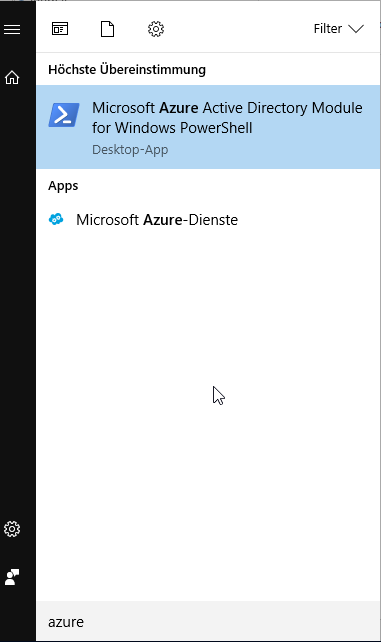
Öffne nun das „Microsoft Azure Active Directory Module for Windows PowerShell“ mit erhöhten Rechten und führe folgende Befehle aus.
Die Zugangsdaten werden mit dem Cmdlet $Cred = Get-Credential in der Variablen $Cred gespeichert

Gib deine Zugangsdaten in der Anmeldemaske ein
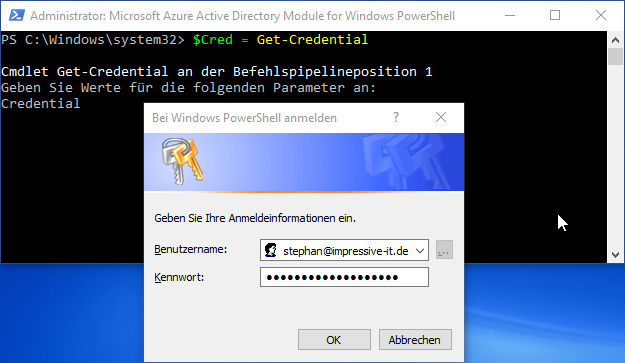
Mit dem Cmdlet Connect-MsolService -Credential $Cred stellst du, unter Verwendung der vorher in der Variablen $Cred gespeicherten Anmeldedaten, eine Verbindung zu Office 365 her
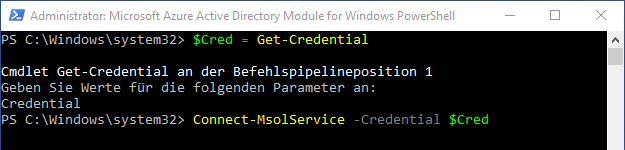
Erscheinen keine Fehlermeldungen, ist die Verbindung erfolgreich hergestellt worden.
Der erfolgreiche Verbindungsaufbau zudem mit dem Cmdlet Get-MsolUser überprüft werden
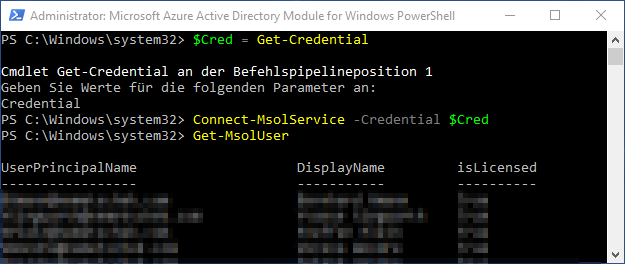
Die Verbindung zu Office 365 kann auch mit der „normalen“ PowerShell hergestellt werden.
Hierzu muss anfangs lediglich das Modul mit dem Cmdlet Import-Module MsOnline importiert werden
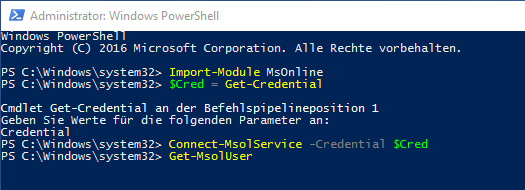




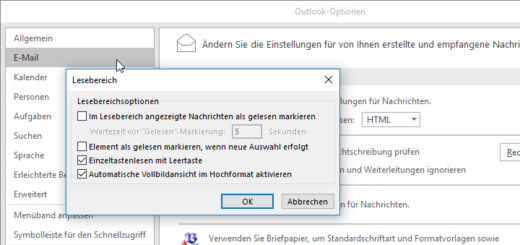
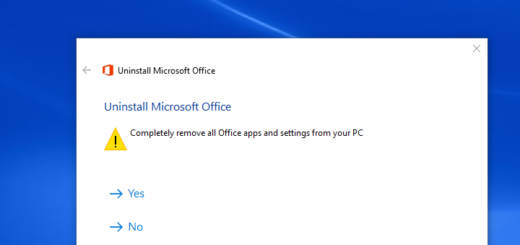
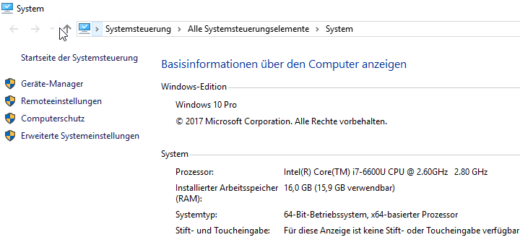
5 Antworten
[…] den oder die Benutzer in Office 365 anzulegen, muss eine Verbindung zu Office 365 über die PowerShell hergestellt […]
[…] du noch nicht mit Office 365 verbunden bist, musst du dich über das Cmdlet Connect-MsolService mit Office 365 […]
[…] Um einen beispielsweise versehentlich gelöschten Benutzer wiederherzustellen, musst du dich zuerst mit dem Cmdlet Connect-MsolService mit Office 365 verbinden. […]
[…] Für die Verwaltung von Office 365 mit der PowerShell muss natürlich eine Verbindung zum Online Service hergestellt werden. Mit dem Cmdlet Connect-MsolService kann über die PowerShell eine Verbindung zu Office 365 hergestellt werden. Mehr dazu und die Voraussetzungen um sich mit dem Online Service zu verbinden findet ihr im Artikel: Office 365: Verbindung per PowerShell herstellen […]
[…] Um die Lizenzoptionen zu deaktivieren, muss eine Verbindung mit den Online Services hergestellt werden. […]